Standortdienste / GPS funktionieren nicht auf dem iPhone [gelöst]
![Standortdienste / GPS funktionieren nicht auf dem iPhone [gelöst]](https://ilinuxgeek.com/storage/img/images/location-services-gps-not-working-on-iphone-[solved]_8.png)
- 4058
- 862
- Tamina Liebach
Einige Anwendungen, um effizient GPS- oder Standortdienste zu funktionieren, um auf dem iPhone gut zu arbeiten. Viele iPhone -Nutzer haben jedoch berichtet, dass der Standortservice/GPS plötzlich nicht mehr an ihren iPhones gearbeitet hat.
Es gibt zahlreiche Gründe, warum GPS auf Ihrem iPhone nicht funktioniert und einige unten aufgeführt sind.
- Veraltete iPhone -Software
- Die Option "Standortdienste" wird ausgeschaltet
- Interne technische Fehler innerhalb des iPhone
- Das iPhone befindet sich in einem abgelegenen Bereich mit niedrigem Signalbereich
- Falsches Datum und Uhrzeit auf dem iPhone festgelegt
Nachdem wir die oben genannten Punkte untersucht hatten, haben wir im Artikel unten einige weitere Informationen gesammelt und einige starke Korrekturen für dieses Problem zusammengestellt.
Inhaltsverzeichnis
- Vorläufige Fixes
- Fix 1 - Aktivieren Sie die Option "Standortdienste"
- Fix 2 - Aktualisieren Sie die Apps
- Fix 3 - Ermöglichen Sie den Zugriff auf den Standort
- Beheben Sie 4 - Überprüfen Sie die Datums- und Zeiteinstellungen
- Fix 5 - Setzen Sie Standort- und Datenschutzeinstellungen auf Ihrem iPhone zurück
Vorläufige Fixes
Starten Sie das iPhone neu
Wenn das iPhone bestimmte Probleme wie GPS, Sound hat, funktioniert das Internet nicht usw. Dies könnte auf einige interne technische Störungen auf dem iPhone zurückzuführen sein. Um es zu entfernen, empfehlen wir unseren Benutzern, ihre iPhones neu zu starten und zu prüfen, ob dies funktioniert.
Um Ihr iPhone neu zu starten, müssen Sie zuerst zu Einstellungen> Allgemein gehen. Scrollen Sie nun die allgemeine Seite nach unten und tippen. Als nächstes musst du Drücken Sie Und halten Die Lautstärke Ihres iPhones und die Stromschaltflächen zusammen, bis Sie das Apple -Logo auf dem Bildschirm sehen. Dies startet Ihr iPhone neu.
Aktualisieren Sie Ihr iPhone
Manchmal entwickelt Apple den neuesten Build für ein iPhone, nachdem einige Probleme im Zusammenhang mit einigen Funktionen auf einem iPhone gelöst sind. Wenn ein Benutzer dieses neueste Update von Apple auf seinem iPhone noch nicht installiert hat, kann dies zu Problemen führen, die oben erläutert werden. Versuchen Sie also, Ihr iPhone zu aktualisieren.
Für die Aktualisierung Ihres iPhone müssen Sie das starten Einstellungen App auf dem iPhone und wählen Sie die Allgemein Möglichkeit. Jetzt musst du zur Software Aktualisieren Option auf der allgemeinen Seite und warten Sie einige Zeit, bis sie online nach den Updates sucht und sie lädt. Nachdem Sie alle Updates verfügbar sehen, bitte runterBelastung und installieren sie auf Ihrem iPhone, um es zu aktualisieren.
Gehen Sie zu einem anderen Ort
Anscheinend erkennen einige iPhone -Nutzer nicht, dass sie sich an einem abgelegenen Ort befinden, an dem es nur wenig bis gar keine Standortsignale wie mobile Daten, Netzwerk usw. gibt. Dies hat möglicherweise dazu geführt, dass Ihr iPhone GPS -Probleme wie keine Standortdienste usw. hatte.
Wenn Sie also an einen anderen Ort ziehen, an dem Sie einige starke Signale finden, können Sie feststellen, dass das GPS wieder auf Ihrem iPhone funktioniert.
Fix 1 - Aktivieren Sie die Option "Standortdienste"
Der häufige Grund für dieses Problem ist nichts anderes als die Feature -Funktionsfunktionen auf dem iPhone ausgeschaltet. Um dies zu beheben, müssen Sie es mit den unten genannten Schritten aktivieren.
Schritt 1: Öffnen Sie die Einstellungen App -Seite auf Ihrem iPhone.
Schritt 2: Als nächstes scrollen Sie die Seite nach unten und klicken Sie auf die Privatsphäre & Sicherheit Option wie unten gezeigt.
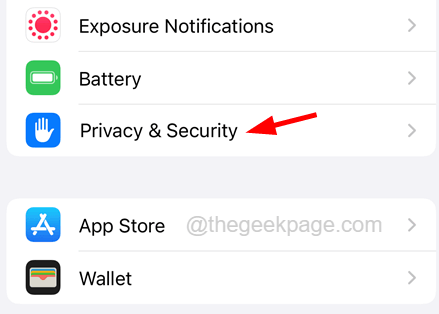
Schritt 3: Wählen Sie nun die aus Standortdienste Option oben auf der Seite Datenschutz- und Sicherheitsseite.
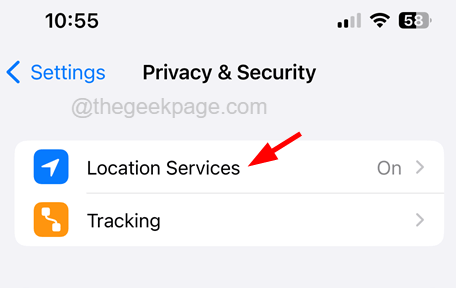
Schritt 4: Sie müssen die aktivieren Standortdienste Option von Tippen auf Ihrer Umschaltknopf Wie im folgenden Screenshot gezeigt.
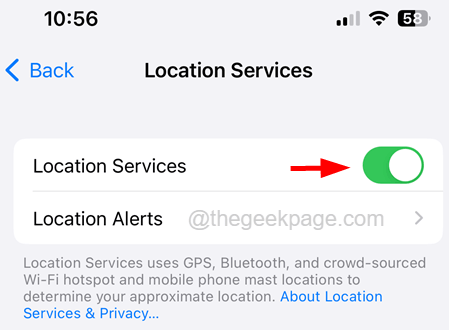
Fix 2 - Aktualisieren Sie die Apps
Wenn Apps nicht auf ihre neueste Version aktualisiert werden, finden Sie möglicherweise solche Probleme auf Ihrem iPhone, wie oben im Artikel erläutert. Aktualisieren Sie also alle Apps auf Ihrem iPhone über den App Store mit den folgenden Schritten.
Schritt 1: Langer Tippen Sie auf die Appstore.
Schritt 2: Sobald das Kontextmenü des App Store angezeigt wird, wählen Sie die aus Aktualisierung Option aus dem Menü wie unten gezeigt.
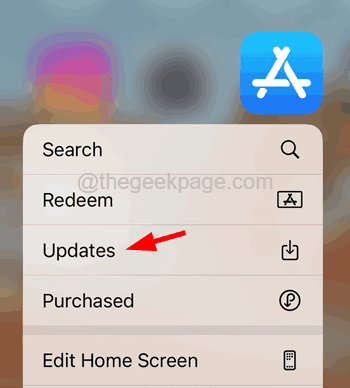
Schritt 3: Dies führt Sie zur Seite "Updates" im App Store.
Schritt 4: Scrollen Sie auf dieser Seite und Sie finden den Abschnitt Updates.
Schritt 5: Wenn App -Updates verfügbar sind, klicken Sie bitte auf Alle aktualisieren oben wie im folgenden Screenshot gezeigt.
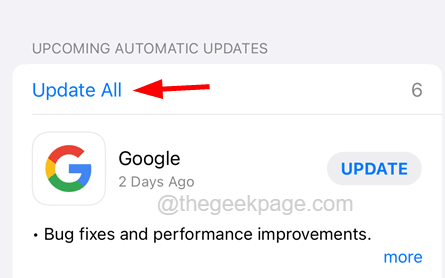
Fix 3 - Ermöglichen Sie den Zugriff auf den Standort
Manchmal stellen Sie möglicherweise fest, dass dieses Problem nur dann auftritt, wenn Sie eine bestimmte Anwendung auf Ihrem iPhone verwenden, und es wird normalerweise verursacht. Um den Zugang zum Standortdienst zu ermöglichen, folgen Sie den unten aufgeführten Schritten aus.
Schritt 1: Erstens sollten Sie die starten Einstellungen App auf Ihrem iPhone.
Schritt 2: Scrollen Sie die Einstellungsseite nach unten, nachdem sie auf dem iPhone in die Liste der Apps unten angezeigt wird.
Schritt 3: Tippen Sie auf die Anwendung aus der Liste, mit der Sie den Zugriff auf die Standorteinstellung ermöglichen möchten.
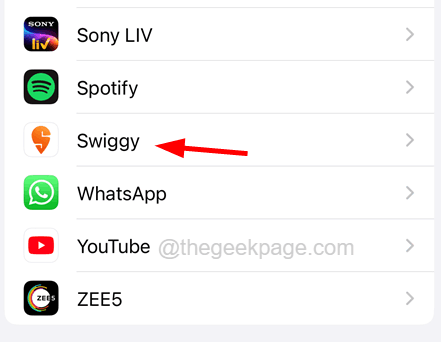
Schritt 4: Sobald es sich öffnet, tippen Sie auf die Standort Option oben oben, wie unten gezeigt.
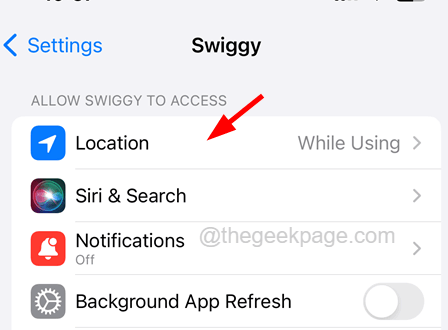
Schritt 5: Danach müssen Sie die auswählen Während der Verwendung der App Option aus der Liste.
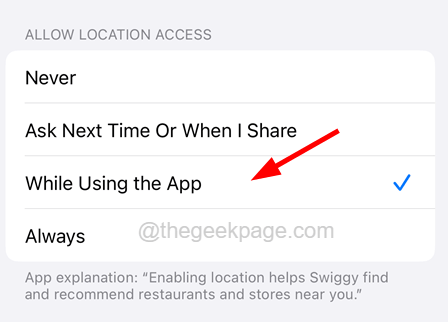
NOTIZ - Sie können auch wählen Stets von der Liste.
Dadurch wird diese spezielle Anwendung auf Ihrem iPhone zu Zugangsort gewährt.
Beheben Sie 4 - Überprüfen Sie die Datums- und Zeiteinstellungen
Einige iPhone -Benutzer haben berichtet, dass sie dieses Problem behoben haben, indem sie das richtige Datum und die richtige Uhrzeit auf ihren iPhones festgelegt haben. Versuchen Sie also zu überprüfen, ob Datum und Uhrzeit richtig sind oder nicht.
Schritt 1: Öffnen Sie die Datums- und Zeiteinstellungen, um die zu öffnen Einstellungen App auf Ihrem iPhone zuerst.
Schritt 2: Dann scrollen Sie nach unten zum Allgemein Option und tippen Sie darauf.
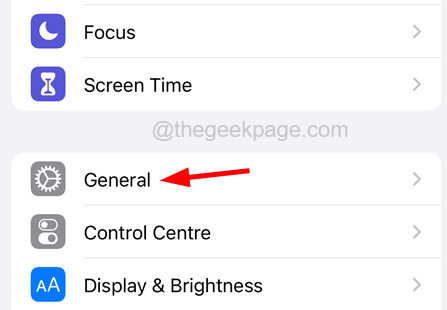
Schritt 3: Wählen Sie nun die aus Terminzeit Option aus dem Menü Allgemeines Seiten.
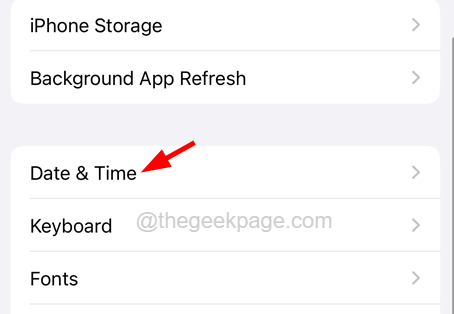
Schritt 4: auf der Terminzeit Seite, aktivieren Sie die Automatisch einstellen Option, indem Sie auf die Schaltfläche umschalten, wie unten gezeigt.
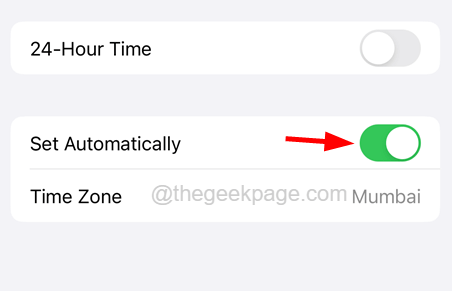
Schritt 5: Dies stellt sicher, dass Datum und Uhrzeit automatisch auf die richtigen Werte festgelegt werden.
Fix 5 - Setzen Sie Standort- und Datenschutzeinstellungen auf Ihrem iPhone zurück
Wenn nichts bei der Lösung dieses Problems funktioniert, können Sie nur den Standort und die Datenschutzeinstellungen auf Ihrem iPhone zurücksetzen. Dies kann anhand der nachstehend in dieser Methode erläuterten Schritte erfolgen.
Schritt 1: Um dies zu tun, sollten Sie die starten Einstellungen App auf Ihrem iPhone.
Schritt 2: Dann scrollen Sie nach unten und wählen Sie die aus Allgemein Option im Menü Einstellungen wie im folgenden Screenshot gezeigt.
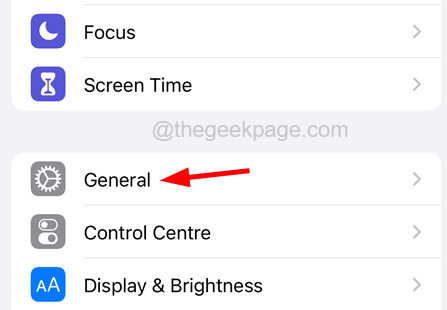
Schritt 3: Am Ende der allgemeinen Seite finden Sie die IPhone übertragen oder zurücksetzen Option, auf die Sie klicken müssen.
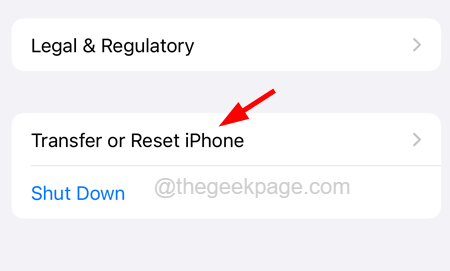
Schritt 4: Klicken Sie danach klicken Zurücksetzen unten wie unten gezeigt.
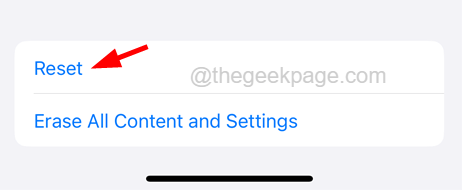
Schritt 5: Dort taucht ein Kontextmenü auf Ihrem iPhone -Bildschirm auf.
Schritt 6: Wählen Sie aus dieser Liste die aus Standort und Privatsphäre zurücksetzen Option, indem Sie einmal darauf klicken, wie im Bild unten gezeigt.
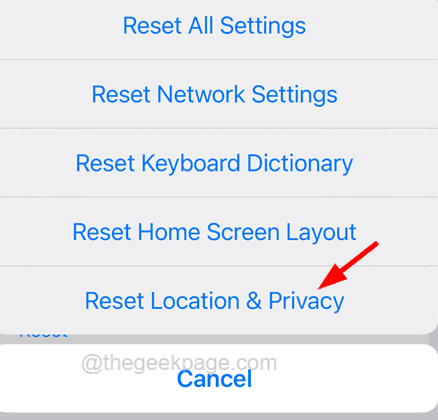
Schritt 7: Sie werden aufgefordert, Ihre einzugeben iPhone Passcode zu Überprüfungszwecken.
Schritt 8: Tippen Sie jetzt erneut auf die Einstellungen zurücksetzen Option im Bestätigungsfenster auf dem Bildschirm, um fortzufahren.
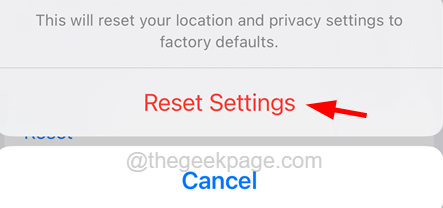
Schritt 9: Es wird mit dem Zurücksetzen Ihres Standorts und Ihrer Datenschutzeinstellungen auf Ihrem iPhone zurückgesetzt. Das Problem wird behoben.
- « So beheben Sie keinen Servicefehler auf dem iPhone
- Persönlicher Hotspot funktioniert nicht auf dem iPhone [Fix] »

